Artikel ini menguraikan bagaimana admin dapat mengedit profil pengguna lain.
Bagaimana ini bisa membantu Anda?
Mengedit pengguna lain memberi admin kendali penuh atas staf dan dasbor mereka.
Admin dapat mengubah detail akun pengguna lain, termasuk jenis akun (Admin Super, Admin Mitra, Pengguna Standar, Pengguna Terbatas), untuk mengontrol tingkat otoritas yang dimiliki setiap individu.
Bagaimana cara kerjanya?
Hanya akun dengan akses pengguna standar atau lebih tinggi yang dapat mengedit pengguna lain.
Meskipun individu dapat mengedit akunnya sendiri, pengguna standar dapat mengedit profil pengguna lain melalui halaman Admin Pengguna.
Untuk mengaksesnya, pengguna standar dapat mengeklik panah bawah di pojok kanan atas di samping profil pengguna mereka dan mengeklik 'Pengguna' di bawah Alat Admin.
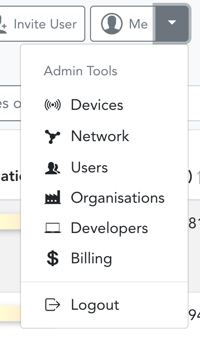
Pada halaman ini, klik tombol 'Edit' di samping nama pengguna yang diinginkan. Anda dapat dengan cepat menemukan pengguna tertentu menggunakan bilah pencarian di pojok kanan atas halaman.
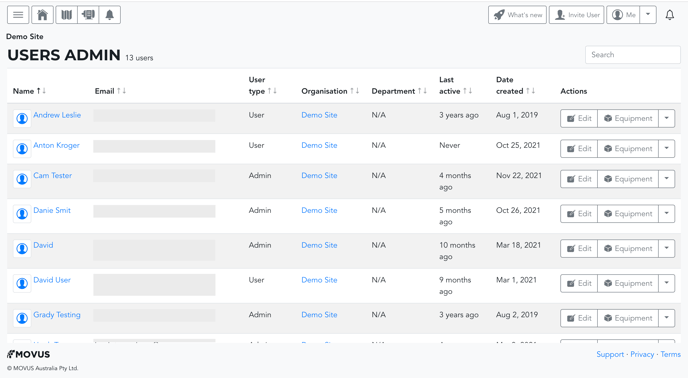
Mengklik 'Edit' akan membawa Anda ke profil pengguna mereka (lihat contoh di bawah).
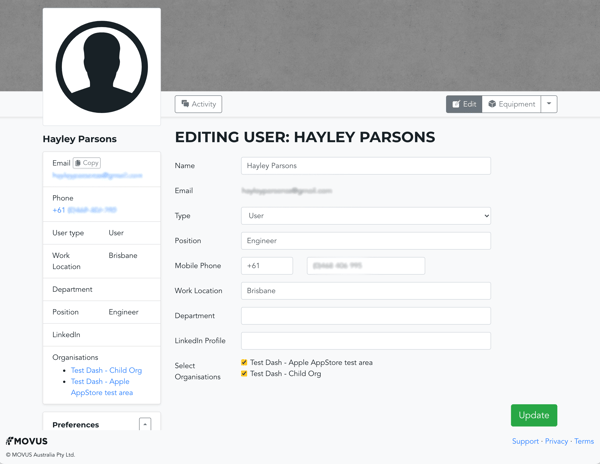
Di halaman ini, Anda dapat mengedit:
- Nama
- Tipe Pengguna
- Posisi
- Nomor ponsel
- Tempat kerja
- Departemen
- Profil LinkedIn, dan
- Akses Organisasi (jika berlaku).
Anda tidak dapat mengubah alamat email yang digunakan untuk membuat akun tersebut.
Dengan mengeklik menu tarik-turun di samping tombol 'Edit' dan 'Peralatan' dan memilih "Perbarui preferensi", Anda juga dapat mengubah preferensi notifikasi pengguna dan Satuan Ukuran pilihan mereka.
Di halaman mana pun, ingat klik 'Perbarui' untuk menyimpan perubahan Anda!
Apa lagi yang harus saya lihat?
---
Terima kasih sudah membaca. Jika Anda memiliki pertanyaan atau masalah, harap hubungi Dukungan MOVUS di sini.
